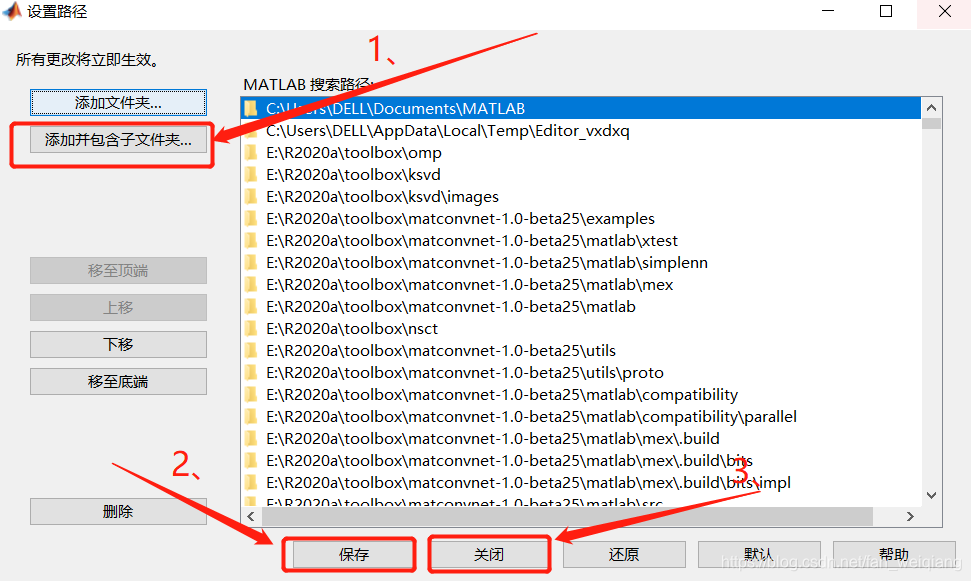| Matlab(R2020a)添加工具箱Toolbox的方法(详细图解) | 您所在的位置:网站首页 › pathdefm › Matlab(R2020a)添加工具箱Toolbox的方法(详细图解) |
Matlab(R2020a)添加工具箱Toolbox的方法(详细图解)
|
Matlab(R2020a)添加工具箱Toolbox的方法(添加omp Toolbox详细图解)
1、准备toolbox
给Matlab添加omp工具箱的方法。 在Matlab Toolboxes 下载网站: http://fernandoandreotti.github.io/fecgsyn/ 2、解压拷贝至文件夹将下载的文件解压,然后将该文件夹拷贝至Matlab的Toolbox目录,例如:D:\Program Files\MATLAB\R2019b\toolbox。 其实这里也不一定需要拷贝到这个路径下面只要放在一个具体的英文路径下面即可,等会儿可以固定选择的。 3、设置路径打开Matlab,点击“File->Set Path->Add Folder”(中文版的直接在面板中有设置路径,也可以在帮助中查找),添加刚才解压拷贝的文件夹。切记如果你要添加的文件夹里面还有子文件夹,一定要点击“Add with Subfolders”,选择刚才文件夹,添加该文件夹的所有子文件夹。 然后在“File->Preferences->General”里面,update Toolbox Path Cache就可以了。 2020a中文版中操作如下: 最后可以测试一下,有没有添加成功。在Matlab里面输入: which omp.m 如果可以显示正确的路径就OK了。 6、报错与调试如果运行.m文件遇到尝试将 SCRIPT ompbox\private\ompmex 作为函数执行错误。 执行如下操作: 在MATLAB安装了c++编译器的情况下, 1.将MATLAB目录转到需要编译的文件夹下及ompbox\private 2.在命令窗口输入:make 最后再运行代码,“MEX”编译成功即可。 |
【本文地址】
公司简介
联系我们